Un jour normal, vous cliquez sur Notes mais constatez que l'application Notes ne s'ouvre pas sur Mac du tout. Après avoir essayé de le lancer plusieurs fois sans succès, vous serez inquiet de ce problème.
Où trouver mes notes ! Ne vous inquiétez pas, ce n'est pas grave. Cela arrive normalement dans certains cas... Suivez simplement ce post pour trouver les raisons et les solutions sur iBoysoft.
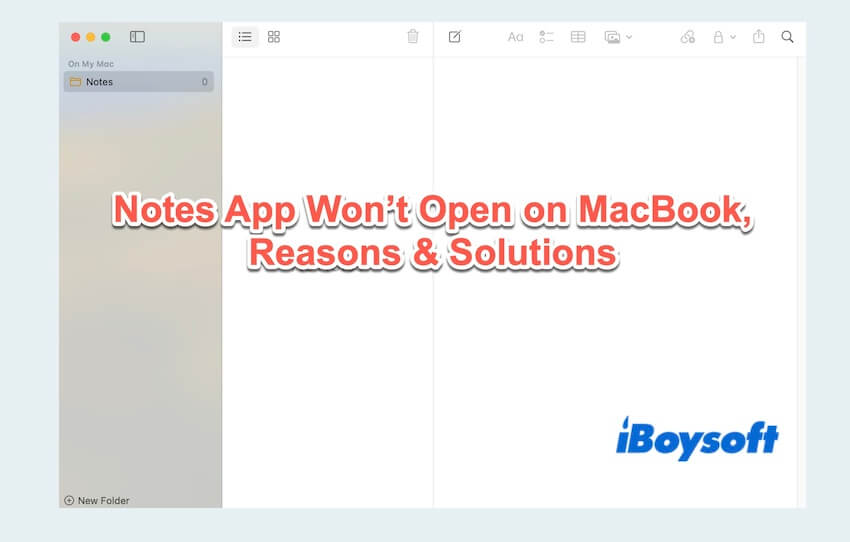
Pourquoi l'application Notes ne s'ouvre-t-elle pas sur Mac ?
Notes est une application de prise de notes simple qui prend en charge de nombreux types de fichiers et se synchronise entre les appareils en utilisant le service iCloud d'Apple. Il est donc assez frustrant d'accéder aux fichiers depuis votre iPhone ou iPad sur votre Mac lorsque l'application Notes ne s'ouvre pas sur votre Mac.
Les raisons de ce problème varient de l'application elle-même à votre système Mac. Voici quelques-unes des raisons les plus courantes :
- Mauvais fonctionnement de l'application Notes
- Le fichier de configuration de Notes est corrompu ou endommagé
- La permission de l'application Notes échoue
- Problèmes ou bugs du système d'exploitation
- Espace disponible insuffisant
- Problèmes de synchronisation iCloud
- Trop d'applications en cours d'exécution en même temps
- Conflits entre d'autres applications et l'application Notes
Il se peut que votre application Notes ne s'ouvre pas sur Mac pour d'autres causes moins probables. Assurez-vous d'avoir vérifié les correctifs suivants qui seront continués.
Raisons d'aide, non ? Partagez cela sur vos plateformes sociales maintenant.
Comment résoudre le problème de l'application Notes qui ne s'ouvre pas sur Mac ?
Vérifiez si Internet et l'alimentation sont prêts, et n'oubliez pas de faire un clic droit sur l'application Note dans le Dock et de choisir Quitter, ou d'appuyer sur les touches Command + Option + Esc, puis commencez ces solutions.
Solution 1 : Redémarrez votre MacBook
Il se peut que certains erreurs temporaires dans votre macOS empêchent l'application Notes de se lancer correctement. Vous pouvez simplement redémarrer votre Mac pour supprimer les bugs existants.
Solution 2 : Libérez de l'espace de stockage
Il est connu que Mac fonctionnera plus lentement avec un espace de stockage disponible insuffisant. De nombreuses applications, telles que Notes, peuvent rencontrer des problèmes de lancement en raison d'un espace insuffisant. Essayez iBoysoft DiskGeeker, l'outil le plus pratique pour libérer de l'espace.
Download
iBoysoft DiskGeeker
Rating:4.8
Ou vous pouvez apprendre comment ajouter plus de stockage sur Mac.
Réparation 3 : Désactiver iCloud
Il peut exister des problèmes de synchronisation iCloud tels que l'application Notes ne se synchronisant pas entre Mac et iPhone qui peuvent empêcher votre application Notes de s'ouvrir sur votre Mac. Pour résoudre cela, vous pouvez réactiver la synchronisation iCloud.
Réparation 4 : Fermer ou désinstaller l'application Notes tierce
Pensez à fermer l'application tierce, car elle peut entraîner des conflits ou consommer des ressources système supplémentaires avec l'application Notes intégrée sur Mac. Si la fermeture ne résout rien, vous devrez peut-être désinstaller l'application sur votre Mac.
Réparation 5 : Supprimer les fichiers de la bibliothèque Apple Notes
Les données de configuration corrompues de l'application Notes peuvent empêcher l'ouverture de l'application Notes sur Mac. Vous pouvez les supprimer, puis redémarrer votre Mac pour que les données de configuration de l'application Notes soient automatiquement recréées.
Voici comment supprimer les données de configuration de Notes :
Réparation 6 : Mettre à jour macOS
Si vous utilisez un système d'exploitation obsolète, il se peut qu'il ne puisse pas corriger les bugs connus ou publier de nouvelles fonctionnalités susceptibles d'interférer avec les performances de l'application Notes. Il est donc conseillé de mettre à jour vers la version la plus récente prise en charge par votre Mac.
Conclusion
Après avoir lu et suivi les étapes, votre application Notes sur Mac devrait fonctionner correctement maintenant. Pensez à sauvegarder régulièrement vos notes ou fichiers afin d'éviter de devoir les utiliser en urgence sans pouvoir les réparer. Ouvrez l'application et passez une bonne journée, et n'hésitez pas à la partager avec d'autres si cela vous a été utile.